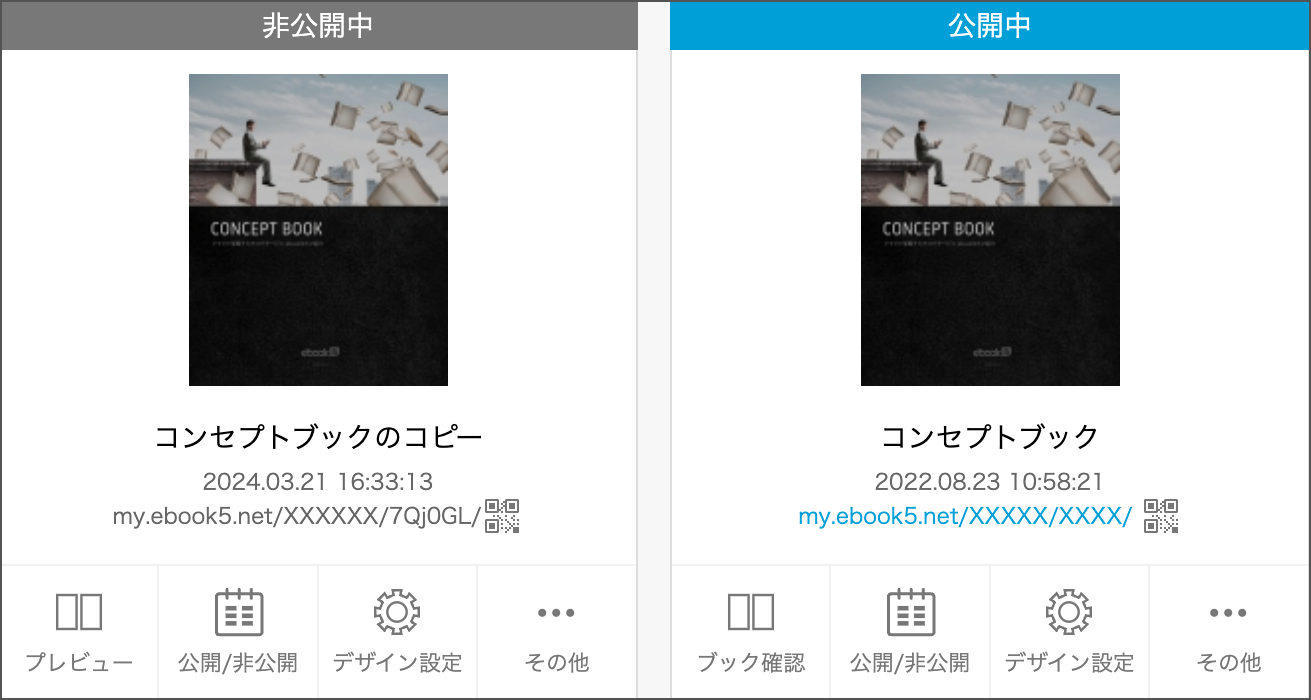ブックを複製する方法を以下にてご案内します。
目次 ▼クリックすると説明に移動します。
01. 利用可能条件と注意事項
ビジネス5以上のプランでご利用が可能です。
注意事項
・1冊のみ作成ができる無料トライアル、パーソナル1ではご利用できません。
・プランの作成上限数に達している場合は、それ以上ブックが作成できないので複製はできません。
・一定の日にち以降に作成したブックにのみ適用されるアップデートがあった場合、複製元がそれ以前に作成したブックの場合はアップデートが適用されません。
・プランの作成上限数に達している場合は、それ以上ブックが作成できないので複製はできません。
・一定の日にち以降に作成したブックにのみ適用されるアップデートがあった場合、複製元がそれ以前に作成したブックの場合はアップデートが適用されません。
02. ブック複製の際に引き継がれる情報
・ブックの内容(※注意事項参照)
・ブックの総容量
・リンク設定
・ブックタイトル
・Googleアナリティクスの測定ID、トラッキングID(設定済の場合)
・タグの設定
・本棚ページのタグ設定(複製直後は本棚では非表示になっています)
注意事項
・「ブックの内容」とは複製元ブックを構成している全てのデータです。
過去にページの削除や差替を行った場合も、ブック閲覧画面で見えている画像だけではなく、
過去の蓄積データを含めて複製されますので「複製元」と「複製後」のブックの容量は同じになります。
過去にページの削除や差替を行った場合も、ブック閲覧画面で見えている画像だけではなく、
過去の蓄積データを含めて複製されますので「複製元」と「複製後」のブックの容量は同じになります。
03. ブック複製の際に引き継がれない情報
・公開設定(作成直後は非公開になっています)
・公開スケジュール(設定済の場合)
・外部サーバー設定(複製直後は共用ドメインのランダムURLが発行されます)
・作成日時(複製した日時が作成日時になります)
・アクセス解析情報(翌日から解析データが蓄積されます)
04. ブック複製の手順
ブックの複製は管理画面のブック一覧から操作が可能です。
1. ブック一覧画面で複製したいブックの「その他」をクリックします。
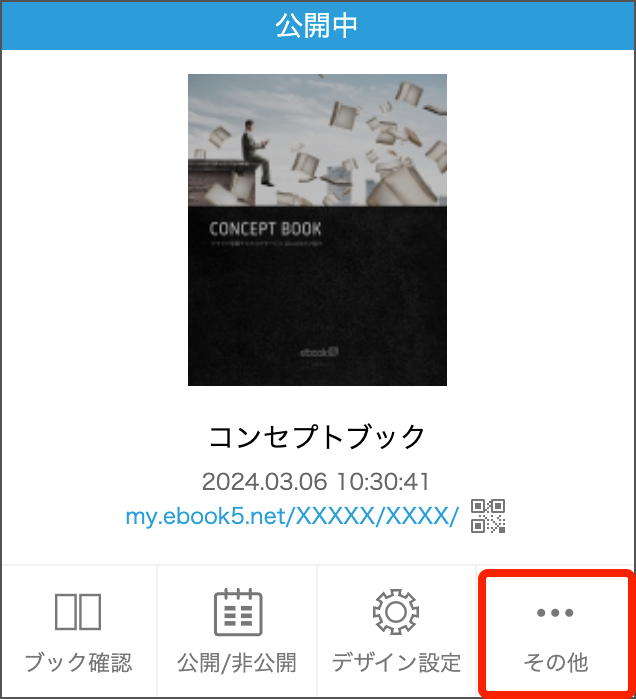
2. 「ブックの複製」をクリックします。
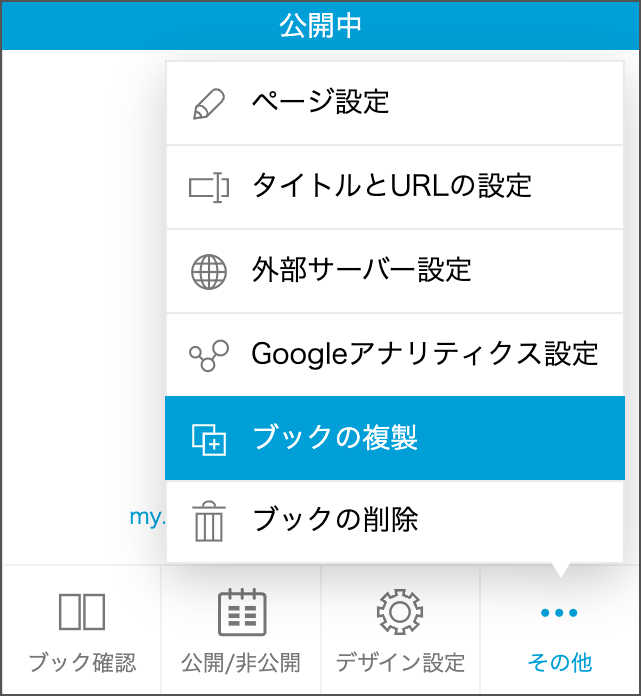
3. ブックタイトルとURL末尾を入力する画面が表示されます。
タイトルには「(元ブックのタイトル)のコピー」
URLはランダムの英数字が表示されていますので、任意で変更します。
(外部サーバー公開をする場合はブック複製完了後に設定します)
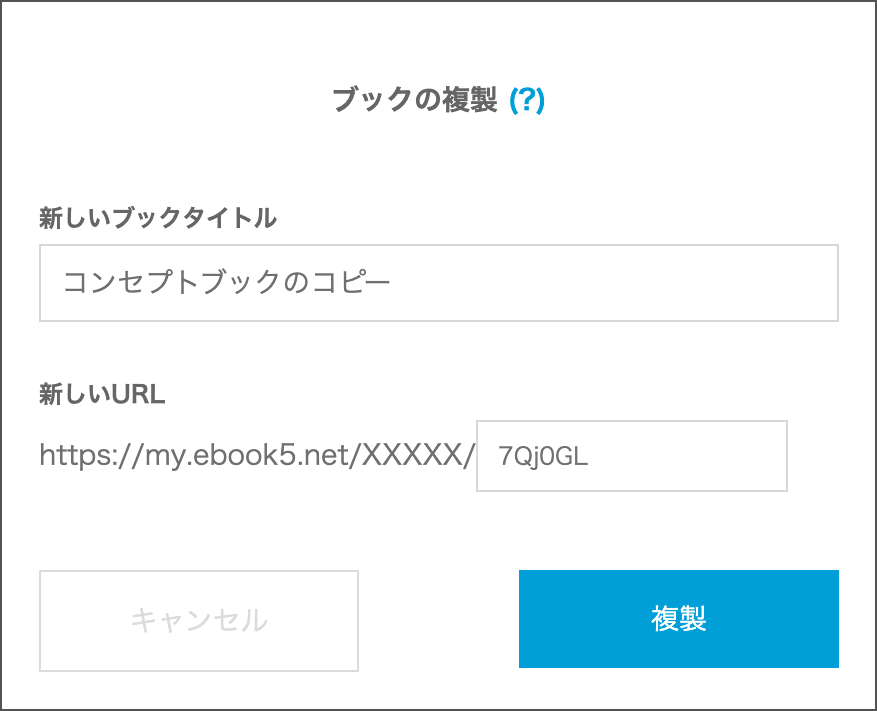
4. 「複製」ボタンをクリック後、複製完了画面が表示されます。
ブックの設定に変更がある場合は「デザイン設定」をクリックして編集作業をします。
「ブック一覧を再表示」をクリックするとブック一覧画面になります。
30冊以上のブックがある場合、2ページ目以降で複製作業を行うと複製完了後は1ページ目が表示されます。
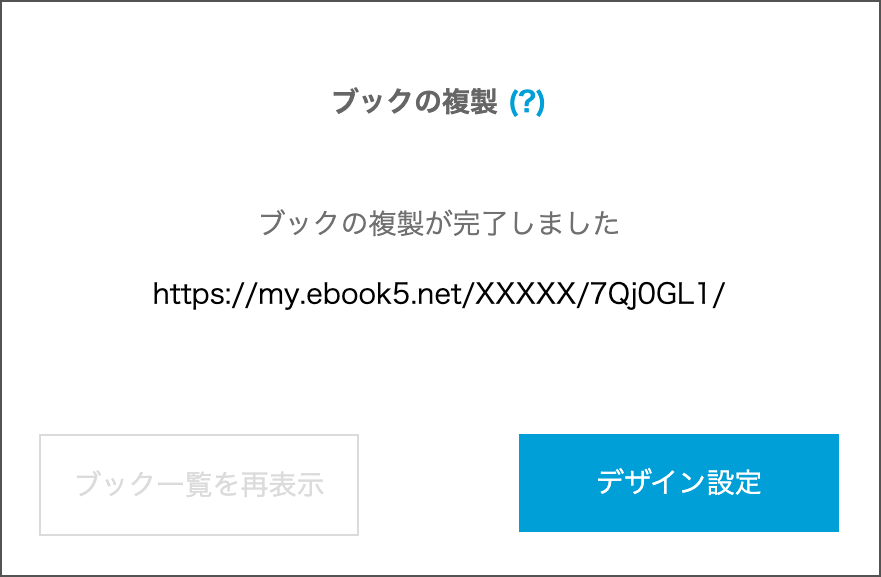
5. 複製直後は非公開になっています。必要な編集が終わりましたら公開してご利用ください。